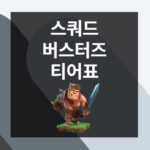글 미리 보기
컴퓨터나 노트북을 사용하다보면 메모리가 부족하거나 메모리를 정리해야 할때가 있습니다. 그럴때 아주 유용하게 사용할 수 있는 “마이크로소프트”에서 제공하는 프로그램인 RAMMap을 소개해드리겠습니다.
메모리 정리, RAMMap
컴퓨터를 오래 켜두거나 많은 리소스가 필요한 프로그램의 사용을 오래한 경우, 메모리는 재부팅을 하면 휘발성이라 다시 돌아오지만 재부팅을 하면 곤란한 경우도 있기 마련입니다.
이럴때 가장 좋은 방법이 마이크로소프트에서 제공하는 RAMMap 프로그램을 사용하여 해결하는 방법이 가장 좋습니다.
메모리 확인하기
Ctrl + Shift + ESC 키를 눌러 작업 관리자를 실행해주세요. 그 다음 프로세스 탭에서 성능 탭으로 이동합니다.
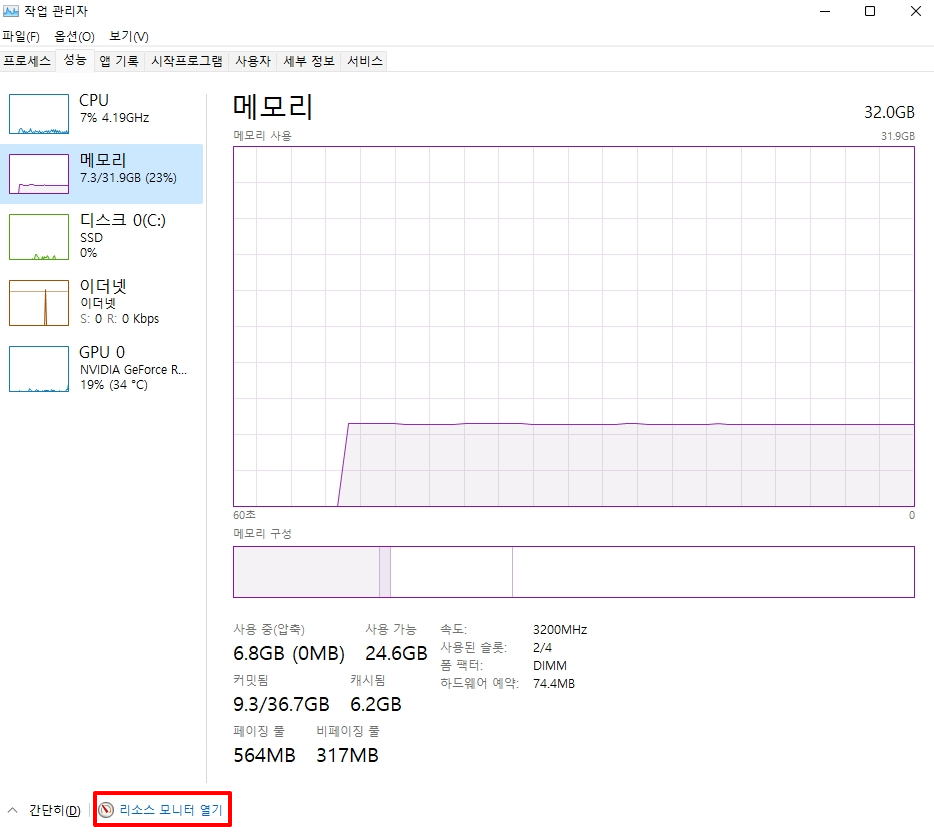
리소스 모니터의 기본이 개요 탭인데, 메모리 탭으로 이동해주세요.
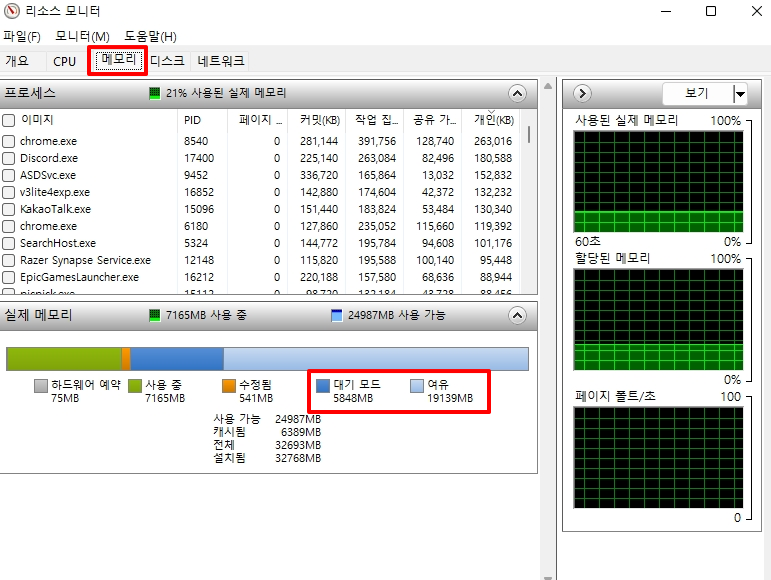
아래 대기 모드와 여유 확인 시 대기 모드 5.8GB, 여유 1.9GB가 있습니다. RAMMap 프로그램을 이용해서 대기 모드에 있는 메모리를 정리해서 여유로 조금 더 끌어올려 보겠습니다.
RAMMap 프로그램 다운로드 하기
아래 마이크로소프트 공식 홈페이지에서 다운로드를 먼저 진행해주세요.
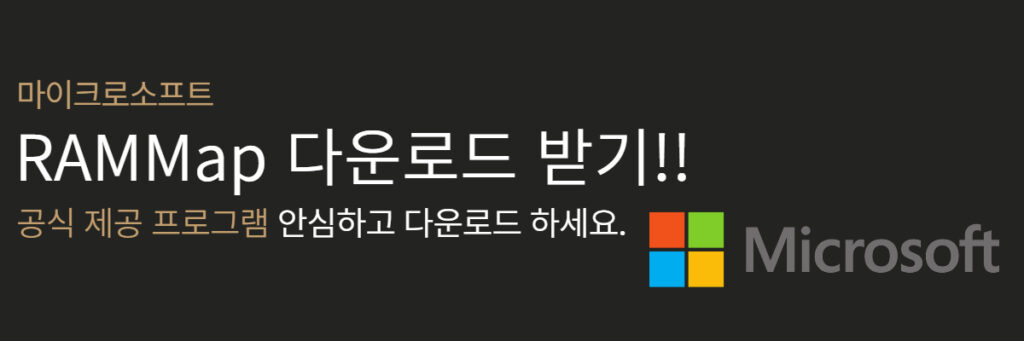
위 링크 들어가시면 RAMMap (671KB) 부분을 눌러주시면 압축파일 형식으로 다운로드가 완료됩니다.

RAMMap 메모리 정리 프로그램은 압축파일로 되어있어서 압축을 원하는 폴더에 풀고 자신의 시스템에 따라서 RAMMap.exe 또는 RAMMap64.exe를 실행해주세요. 요즘에는 대게 64비트 시스템이라 64 실행해주시면 될 것 같습니다.
메모리 정리 실행하기
실행하시고 동의 버튼을 클릭하면 아래와 같은 화면이 나옵니다. Active는 현재 사용중인 메모리 / Standby는 대기중인 용량입니다.
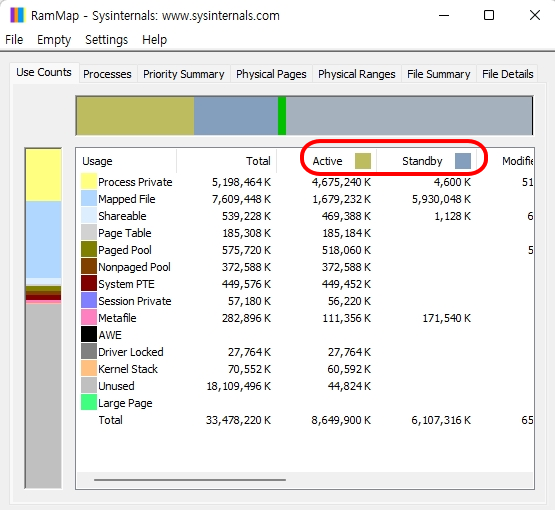
이제 메모리를 본격적으로 정리해보겠습니다. 위 File 탭이 있는 곳을 보면 Empty 탭을 눌러주시고, 나오는 메뉴에서 Empty Standby List를 눌러주세요.
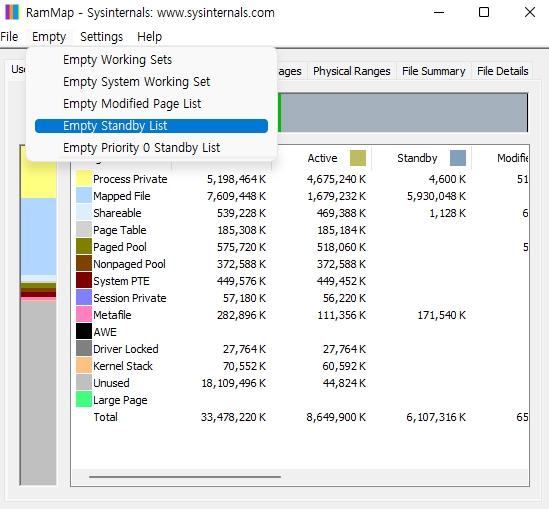
위에서 Empty Standby List를 클릭하면 대게 아무런 반응이 나오지 않지만, 대기 모드 메모리가 정리가 된 것입니다. 반응이 없다고 되지 않은 것이 아니니 이제 아까 확인했던 메모리 용량을 확인해보겠습니다.
정리된 메모리 확인해보기
위에서 확인했던 메모리 리소스 모니터를 다시 한번 확인해보면 대기 모드와 여유가 모두 엄청 늘어있는 것을 보실 수 있습니다.
프로그램 사용하기 전 메모리
대기 모드 : 5.8GB
여유 : 1.9GB
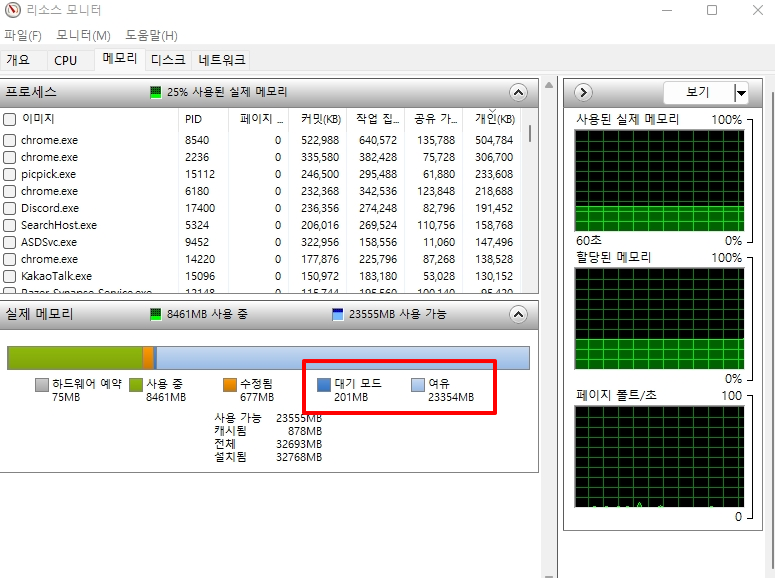
프로그램 사용 후 메모리
대기 모드 : 201MB
여유 2.3GB
위 처럼 사용 전, 후가 완전히 달라진 모습을 확인하실 수 있습니다. 아까는 대기 모드가 5.8GB나 되어 있었는데 대기 모드가 정리되면 어떤 점이 향상되는지 아래에서 살펴보겠습니다.
대기 모드와 여유에 대해서
대기 모드는 램을 한번 할당해서 사용했다가 대기가 된 상태라고 보시면 쉽습니다. 그래서 항시 동일 프로그램이나 비슷한 프로그램 사용 시 빠르게 로드할 수 있도록 대기로 할당되어 있는 것 입니다.
이 처럼 대기 모드를 초기화하면 그 만큼 다른 리소스 사용에 대한 범용성이 높아지는 효과가 있습니다. 눈에 띄는 엄청난 효과는 아니지만 수치상 정리된 모습을 보니 기분이 깔끔해지는 느낌이네요.
컴퓨터 사용 중 메모리 부족 에러가 발생하면 여유를 늘려주거나, 실행되고 있는 프로그램의 수를 줄여주어야 해결이 됩니다. 보통은 요즘 4GB~8GB 메모리를 사용하는 컴퓨터 시스템에서 메모리 부족이 가끔 발생하므로 메모리 용량을 높이는 것이 가장 좋은 방법입니다.
메모리 용량을 업그레이드 할 때는 자신의 메인보드가 DDR4를 지원하는지, DDR5를 지원하는지 확인하고, 메모리 속도 2666Mhz인지, 3600Mhz인지만 확인하면 호환이 됩니다.
마치며
요즘 컴퓨터 시스템은 메모리를 엄청 많이 소모하고 있습니다. 그래서 예전과는 다르게 8GB도 전문적이지 않은 사용에서도 부족 현상을 겪는 분들이 많습니다.
요즘은 메모리 부족 현상을 겪지 않으려면 16GB 정도는 구성해주셔야 좋습니다.
또한 조금 더 전문적이고 메모리를 많이 쓰는 프로그램이나 게임을 하신다면 32GB로 맞춰주시고 스트레스 없이 사용하시는 것을 추천드립니다. 램은 많으면 많을수록 좋은 컴퓨터 부품입니다. 다다익선이라고들 하죠?
그렇기 때문에 일반적인 시스템이라면 16GB, 전문적이거나 사양 높은 게이머라면 32GB 구성을 추천드립니다. 이상으로 메모리 부족할 때 정리하는 방법에 대해서 알아보았습니다. 포스팅을 마치겠습니다.